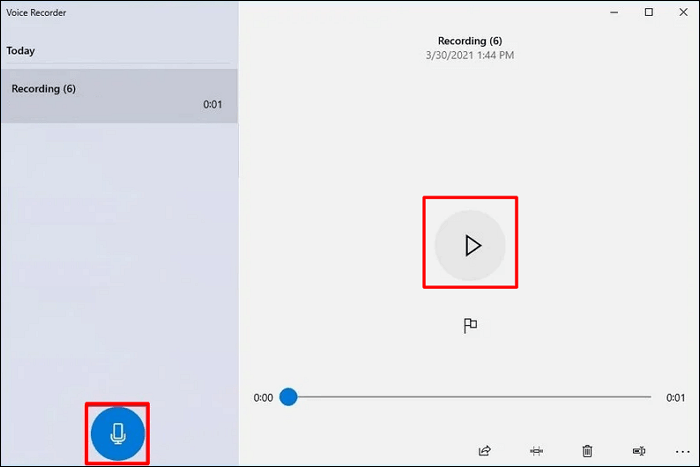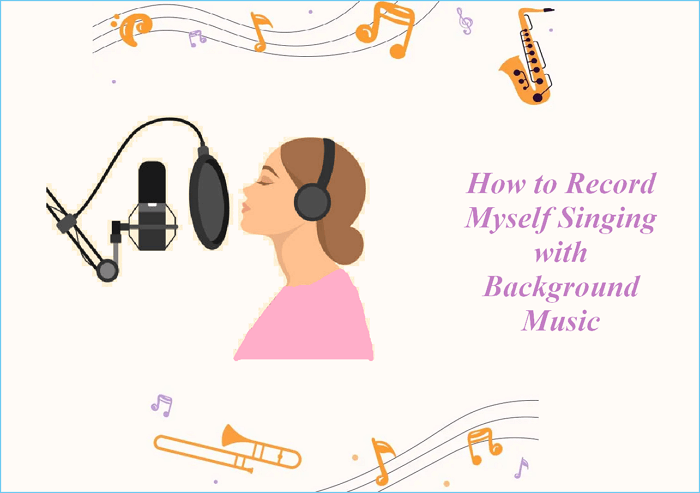- حول
- اكتشف EaseUS
- التقييمات والجوائز
- اتفاقية الترخيص
- سياسة الخصوصية
- خصم طلابي
Page Table of Contents
الماخذ الرئيسية
◾تحتوي لوحة المفاتيح بنسبة 60% عادةً على حوالي 60 مفتاحًا وهي الأكثر ملاءمة للبرمجة والألعاب.
◾يمكن للمستخدمين استخدام مجموعات المفاتيح Fn + PrtSc لالتقاط لقطات شاشة على لوحة مفاتيح Windows 60. إذا لم يكن هناك PrtSc على لوحة المفاتيح، فيمكنك تجربة Xbox Game Bar أو أداة القطع.
◾ومع ذلك، فإن الحلول المذكورة أعلاه متاحة فقط لأجهزة الكمبيوتر التي تعمل بنظام Windows ولا تتوافق مع كل أنظمة التشغيل الشائعة. لذلك، من أجل راحتك، يمكنك استخدام أداة التقاط شاشة احترافية تسمى EaseUS RecExperts لالتقاط لقطات شاشة على لوحة مفاتيح Windows أو Mac 60.
كيف يمكنك التقاط لقطة شاشة على لوحة المفاتيح بنسبة 60٪؟
- من كورا
يواجه معظم المستخدمين الذين يستخدمون لوحة مفاتيح بنسبة 60% صعوبة في التقاط لقطات الشاشة على أجهزة الكمبيوتر الخاصة بهم، حيث قد لا يكون هناك بعض المفاتيح الضرورية. إذا كنت واحدًا منهم، يمكنك البقاء هنا لمواصلة القراءة. ستعرض لك هذه الصفحة بعض الطرق الفعالة لمساعدتك في التقاط لقطة شاشة على 60 لوحة مفاتيح خالية من المتاعب!
الطريقة الأولى: التقط لقطات شاشة على لوحة المفاتيح بنسبة 60% بشكل مثالي - يوصى بها
سواء كنت تستخدم جهاز Mac أو Windows PC مع لوحة مفاتيح بنسبة 65 أو 60 بالمائة، يمكنك استخدام أداة احترافية لالتقاط لقطات شاشة عالية الجودة. بعد اختبار بعض برامج التقاط الشاشة الشائعة في السوق، نقدم بشدة برنامج EaseUS RecExperts، الذي يمكنه العمل بسلاسة على كل من Windows وMac.
تتيح لك هذه الأداة التقاط لقطة شاشة كاملة أو جزئية على شاشتك بمرونة وتصدير لقطات الشاشة بتنسيق PNG بسرعة. إذا كنت ستلتقط صور GIF، فيمكنك أيضًا استخدام مسجل GIF متعدد الوظائف هذا. والأهم من ذلك، أن هذه الأداة تتيح لك التقاط لقطة شاشة لـ Netflix بدون شاشة سوداء! الآن، يمكنك الضغط على الزر أدناه للحصول على هذا البرنامج الرائع!
يمكنك اتباع البرنامج التعليمي أدناه لبدء التقاط لقطات الشاشة على لوحة المفاتيح بنسبة 60%:
الخطوة 1. قم بتشغيل هذه الأداة واختر المنطقة التي تريدها لالتقاط لقطة شاشة على شاشتك. إذا كنت تريد التقاط لقطة بملء الشاشة، فانقر فوق " ملء الشاشة " واختر العرض (إذا كان هناك أكثر من شاشة واحدة). ثم انقر فوق أيقونة الكاميرا في الجزء العلوي الأيمن لبدء مهمتك.

الخطوة 2. (اختياري) إذا كنت ستقوم بالتقاط شاشة جزئية، فاختر خيار المنطقة . بعد ذلك، انقر بزر الماوس الأيسر مع الاستمرار على الماوس لتحديد المنطقة المستهدفة. بمجرد تحديده، اختر رمز الكاميرا لالتقاط لقطة للشاشة.

الخطوة 3. أخيرًا، يمكنك النقر فوق التسجيلات > الصور للعثور على لقطات الشاشة وعرضها.

لا تنس مشاركة هذا المنشور مع الآخرين المحتاجين!
الطريقة الثانية: لقطة شاشة على لوحة مفاتيح Windows 60 عبر الاختصارات
أما بالنسبة لالتقاط لقطات الشاشة على جهاز كمبيوتر يعمل بنظام Windows، فإن أسهل طريقة هي استخدام الاختصارات. عادةً، يمكنك الضغط على مفتاح Print Screen لإكمال المهمة. ومع ذلك، على لوحة المفاتيح بنسبة 60%، عادةً ما يتم دمج وظيفة Print Screen (PrtSc) مع مفاتيح أخرى نظرًا للمساحة المحدودة. فيما يلي الخطوات التي يمكنك الرجوع إليها:
لقطة شاشة للشاشة بأكملها على نظام التشغيل Windows:
الخطوة 1. اضغط مع الاستمرار على مفتاح Fn بلوحة المفاتيح، ثم اضغط على مفتاح PrtSc .
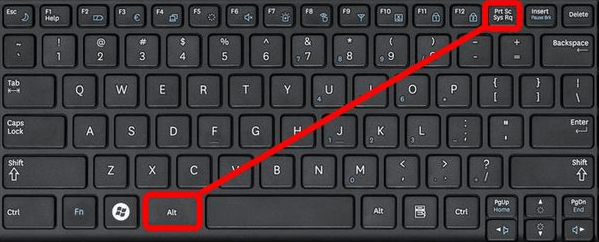
الخطوة 2. بمجرد الانتهاء من ذلك، سيتم حفظ لقطة الشاشة في الحافظة الخاصة بك.
لقطة شاشة لنافذة محددة:
اضغط على Fn + Shift + PrtSc على لوحة المفاتيح، وسوف يقوم بالتقاط النافذة النشطة حاليًا وحفظها في الحافظة.
الطريقة الثالثة. لقطات شاشة على لوحة المفاتيح Windows 10/11 60 باستخدام Game Bar
إذا كنت تستخدم جهاز كمبيوتر يعمل بنظام Windows 10 أو Windows 11، فيمكنك بسهولة التقاط لقطة شاشة على لوحة مفاتيح بنسبة 60% باستخدام Xbox Game Br. يدعم هذا البرنامج المجاني تسجيل الشاشات بالإضافة إلى التقاط لقطات الشاشة ببضع نقرات بسيطة. سنعرض لك هنا خطوات التقاط لقطة شاشة على لوحة مفاتيح مقاس 60 بوصة باستخدام Game Bar:
الخطوة 1. اضغط على مفاتيح Windows + G على لوحة المفاتيح لفتح Game Bar.
الخطوة 2. بعد ذلك، اختر زر الالتقاط في قائمة الأدوات، وسترى قائمة منسدلة.

الخطوة 3. ثم انقر فوق "أخذ لقطة شاشة" (يشبه الكاميرا) لبدء التقاط لقطة شاشة. بمجرد الانتهاء من ذلك، سيتم حفظ لقطات الشاشة في مجلد الفيديو في مجلد فرعي يسمى Capture على جهاز الكمبيوتر الخاص بك.
الطريقة الرابعة: لقطة شاشة 60 للوحة المفاتيح مع أداة القطع
بالنسبة لأولئك الذين يفضلون المزيد من التحكم في لقطات الشاشة الخاصة بك، يجب أن تكون أداة القطع (التي تسمى Snip & Sketch مرة واحدة) هي اختيارك. إنها أيضًا أداة مدمجة على جهاز الكمبيوتر الخاص بك وتوفر العديد من الخيارات لمساعدتك في التقاط لقطات الشاشة على لوحات المفاتيح الستين. وإليك كيفية الاستفادة منها:
الخطوة 1. أدخل " أداة القطع " في شريط البحث لفتحها. أو اضغط مباشرة على Windows + Shift + S .
الخطوة 2. انقر على جديد في الزاوية اليسرى العليا، وستصبح شاشتك مظلمة.

الخطوة 3. انقر بزر الماوس الأيمن واسحب الماوس لتحديد المنطقة التي تريد التقاط لقطة الشاشة لها.
الخطوة 4. بعد ذلك، ستظهر الصورة في نافذة أداة القطع. بمجرد الانتهاء، انقر فوق ملف > حفظ لتصدير لقطة الشاشة إلى جهاز الكمبيوتر الخاص بك.
ما يجب معرفته عن لوحة المفاتيح بنسبة 60%
كما يوحي الاسم، فإن لوحة المفاتيح 60 هي لوحة مفاتيح ميكانيكية مدمجة تتضمن 60 مفتاحًا فقط. بالمقارنة مع الأجهزة التقليدية، فهو يفتقر إلى لوحة الأرقام ومفاتيح الأسهم ومجموعة التنقل والصف F على طول الجزء العلوي. هذا النوع من لوحة المفاتيح متعدد الاستخدامات ومناسب للبرمجة والألعاب. لا يعيق عدم وجود مفاتيح إضافية الأداء الوظيفي، ويفضل العديد من المبرمجين واللاعبين التصميم المدمج لكفاءته وأسلوبه البسيط.
فيما يلي بعض النقاط البارزة:
- تتميز لوحات المفاتيح بنسبة 60% بأنها مدمجة الحجم وستوفر مساحة أكبر لحركة الماوس
- تدعم العديد من لوحات المفاتيح بنسبة 60% إعادة تعيين المفاتيح ووحدات الماكرو، مما يسمح للمستخدمين بتخصيص لوحة المفاتيح الخاصة بهم لإجراءات محددة
- تتوافق لوحات المفاتيح بنسبة 60% مع أنظمة التشغيل المختلفة، مثل Windows وmacOS وLinux
الخط السفلي
تعرض لك هذه الصفحة بعض الطرق لالتقاط لقطات شاشة على لوحة المفاتيح بنسبة 60%. سواء كنت تفضل أداة مدمجة أو أداة تابعة لجهة خارجية، يمكنك دائمًا العثور على الحل المطلوب هنا. من أجل راحتك، نوصي بشدة باستخدام EaseUS RecExperts. تتيح لك هذه الأداة التقاط لقطة شاشة على لوحة مفاتيح بنسبة 60% سواء كنت تستخدم جهاز كمبيوتر شخصيًا أو جهاز Mac. والأهم من ذلك، أنه يمكنك إكمال مهمتك في غضون ثوان!